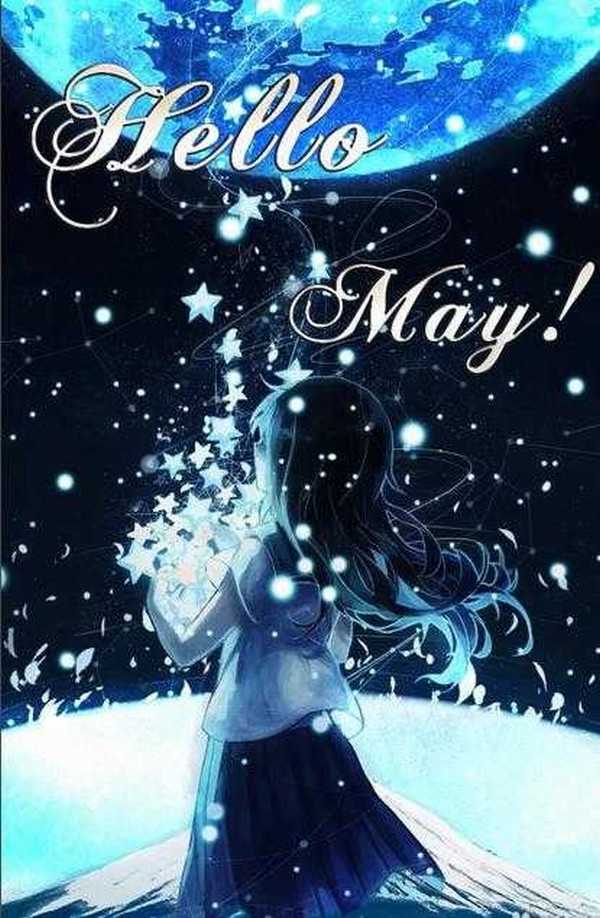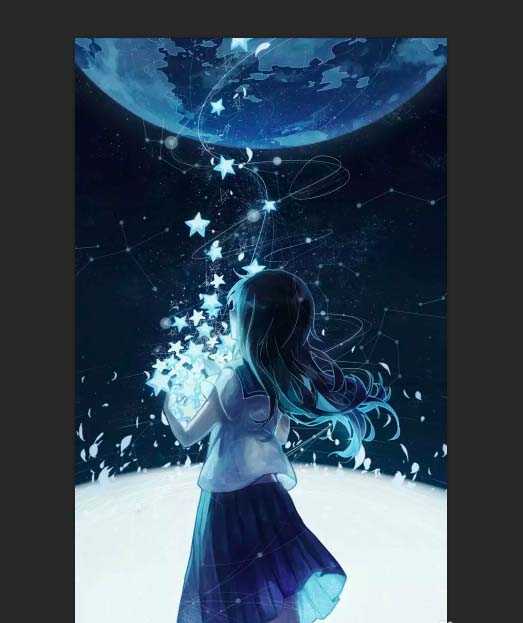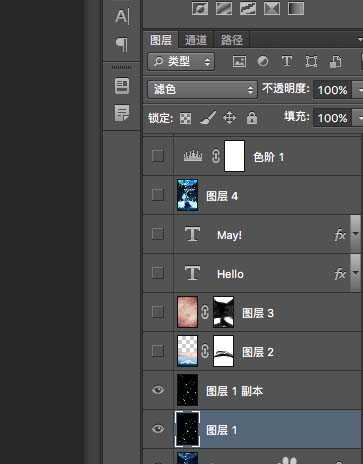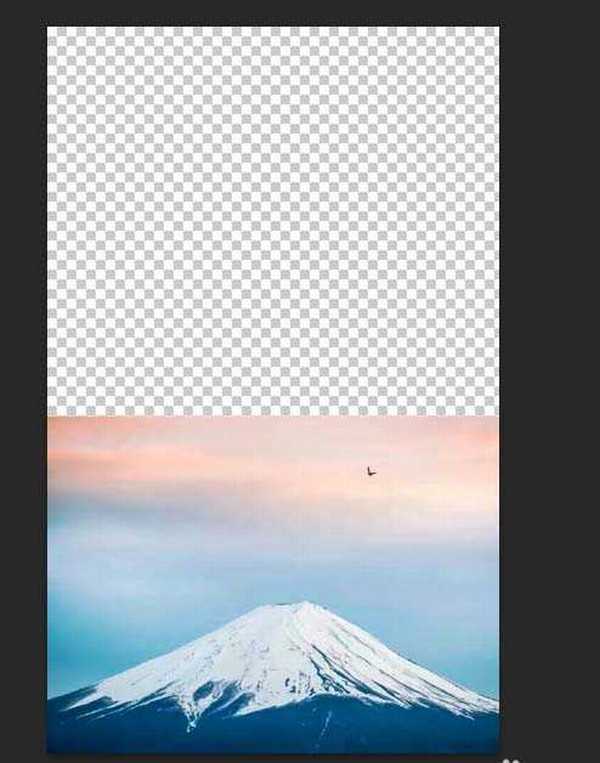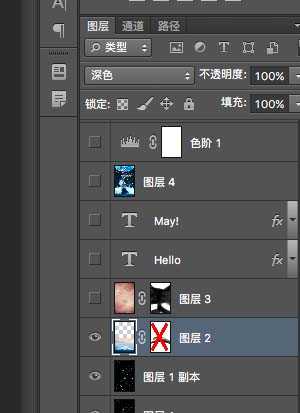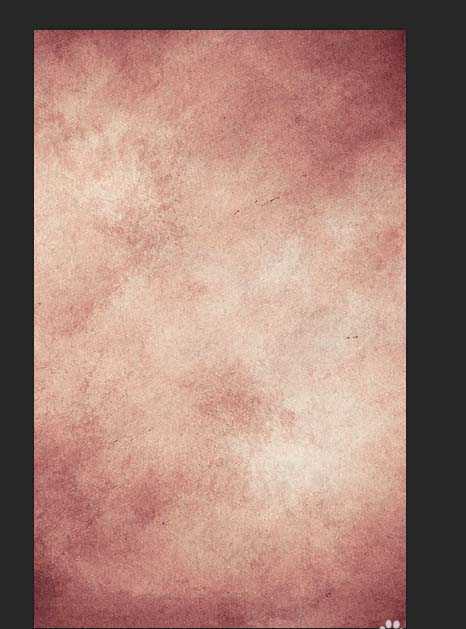站长资源平面设计
PS怎么合成创意十足的星空图片?
简介我们可以先看一下效果图,然后在第一步的时候会放原图,中间做的时候放相应的图片素材,合成图片其实发挥空间很大,任意性强,并不需要一定按照小编说的做,自己觉得可以就好。软件名称:Adobe Photoshop 8.0 中文完整绿色版软件大小:150.1MB更新时间:2015-11-04立即下载1、首先
我们可以先看一下效果图,然后在第一步的时候会放原图,中间做的时候放相应的图片素材,合成图片其实发挥空间很大,任意性强,并不需要一定按照小编说的做,自己觉得可以就好。
- 软件名称:
- Adobe Photoshop 8.0 中文完整绿色版
- 软件大小:
- 150.1MB
- 更新时间:
- 2015-11-04立即下载
1、首先这张图的背景图是一张动漫图,喜欢二次元的应该会喜欢这张图片,根据这一图片构想合成效果,应该是blingbling的,也就是十分闪亮
2、所以第一步就是找一张光点的素材,虽然原图片中也有星星啊什么的闪光的东西,但是效果并不强烈
3、调整好位置,将混合模式改为滤色,这时候黑色就没有了,只剩下光点的部分,然后复制这一层,可以看到光点更亮了
4、在效果图中我们可以看到人物小面还有一个富士山,而原图中是没有的,所以就需要我们将富士山的素材拖进去,调整好位置
5、将混合模式改为深色,然后在这一层上添加蒙版,看着图片的颜色修改,擦除不需要的部分,如果很熟悉看着小编的图层过程就知道怎么做了,这是处理好之前步骤后的效果图
6、为了显示星空与地上的闪光,也就是我们平常在晚上的时候,可能演出或者活动会用荧光棒,就是那样的效果,把这张素材拖进去调整好位置
7、模式改为划分,然后添加蒙版将中间部分擦除,注意画笔的不透明度和流量,做到自然过渡,这是擦除之前和之后的图
上一页12 下一页 阅读全文